Doppia immagine sul monitor

Molto spesso, molti utenti riscontrano il problema che quando accendono il PC, l'immagine sul monitor raddoppia. Qual è la ragione di tali problemi? Questo problema può verificarsi per vari motivi. Prima di tutto, devi trovare la fonte originale. Potrebbe trattarsi semplicemente di un cavo mal collegato o di un malfunzionamento dell'hardware stesso. Per scoprire la causa esatta del malfunzionamento, è necessario controllare il funzionamento del computer. Discuteremo come farlo di seguito.
Il contenuto dell'articolo
Cosa controllare
Le cause più urgenti dell'effetto ghosting sullo schermo includono:
- Contatto del filo scadente
Molto spesso questa è la causa più comune di malfunzionamento. Se il cavo è collegato male ai connettori, l'immagine visualizzata sullo schermo potrebbe raddoppiare o triplicare. Anche se inizialmente hai collegato saldamente tutti i cavi. Con il tempo il cavo si blocca. Pertanto, il contatto potrebbe essere perso. A questo proposito, quando si accende il PC, l'immagine potrebbe risultare poco chiara, sbiadita o butterata.
Ricordare! La prima cosa da fare in caso di ghosting è controllare tutti i cavi. Devono essere tutti intatti e inseriti saldamente nelle spine e nei connettori. Inoltre, non dimenticare di controllare se il monitor è ben collegato all'alimentazione.
- Problemi al conducente
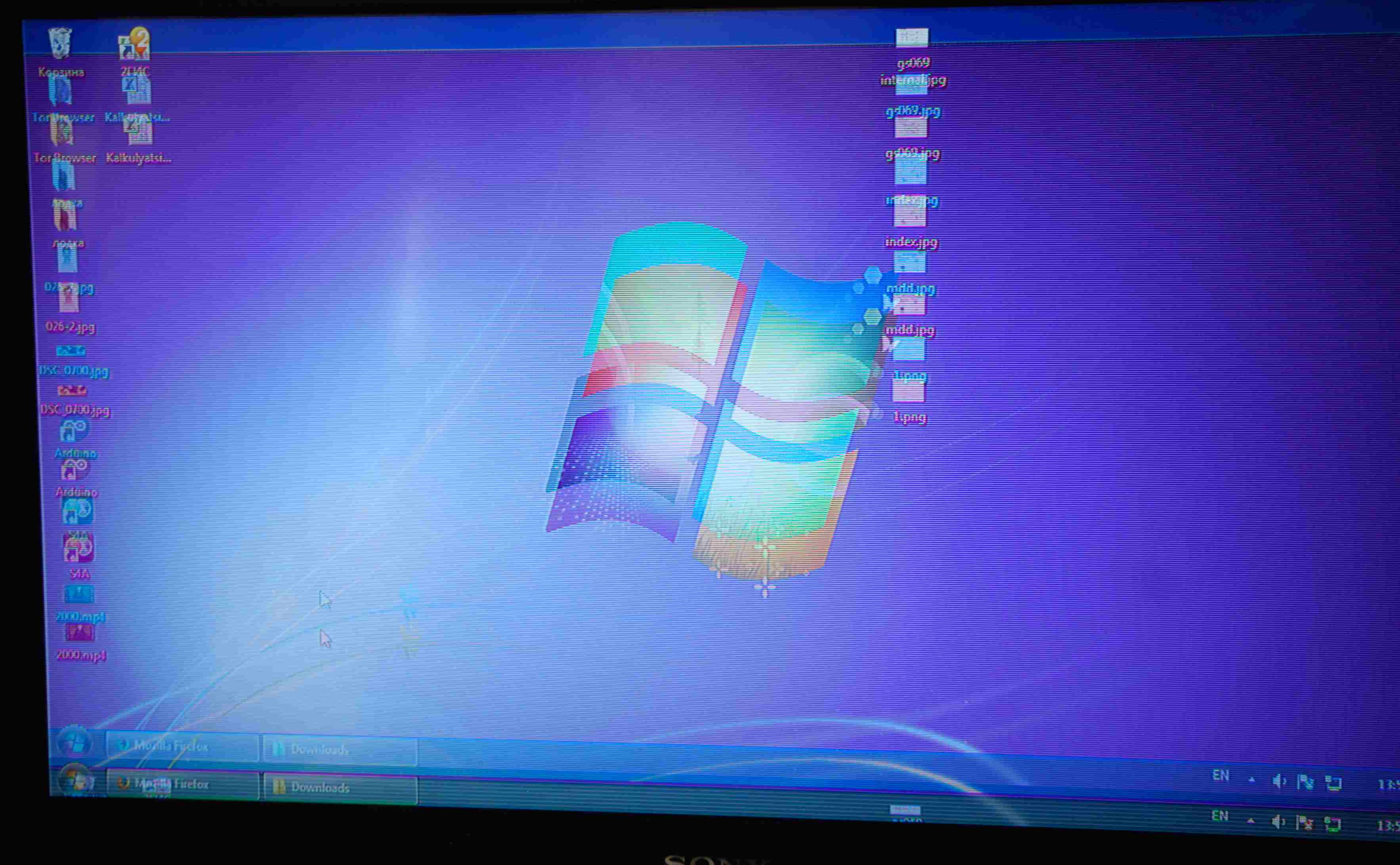 Se dopo aver controllato tutti i cavi risulta che sono collegati bene. Quindi dovresti prestare attenzione al funzionamento dei driver. Se hai installato o reinstallato la legna da ardere da solo. Forse uno di loro è semplicemente caduto.
Se dopo aver controllato tutti i cavi risulta che sono collegati bene. Quindi dovresti prestare attenzione al funzionamento dei driver. Se hai installato o reinstallato la legna da ardere da solo. Forse uno di loro è semplicemente caduto.
Importante! In alcuni casi, il driver installato potrebbe non corrispondere ai parametri del monitor o di Windows. Pertanto dovrà essere sostituito.
Per scoprire se il problema è davvero nei driver. È necessario controllare la legna da ardere non solo per la scheda video, ma anche per il monitor stesso. Di solito i nuovi modelli di monitor vengono già forniti con un disco con i driver adatti. Se non li hai installati da esso. Quindi è meglio reinstallare i driver dal disco originale. Nel caso in cui non fosse inclusa la legna da ardere. Non c'è bisogno di arrabbiarsi. Possono sempre essere scaricati da siti attendibili con programmi e driver. Tuttavia, dovrai prima guardare la casella per vedere quali sono necessari per il monitor e la scheda video.
- Impostazioni
L'immagine sullo schermo potrebbe anche saltare o apparire doppia a causa di impostazioni errate. La maggior parte degli utenti, per ottenere la migliore qualità dell'immagine possibile, modifica le impostazioni dello schermo standard. Gli utenti inesperti potrebbero non notare quali altre funzioni aggiuntive hanno abilitato o disabilitato. Pertanto, il sistema inizia a funzionare in modo errato.
Se si effettuano impostazioni errate, ad esempio, si aumenta o diminuisce notevolmente l'espansione. L'immagine sullo schermo non farà altro che peggiorare. Per risolvere questo tipo di problema. Tutto quello che devi fare è riportare tutto alle impostazioni predefinite di fabbrica.
In una nota: Sulla scatola del monitor o nelle istruzioni è presente un punto che indica l'estensione ottimale dello schermo. Si consiglia di selezionarlo durante la configurazione del PC.
- Problemi con la scheda video
Il funzionamento non solo dell'intera unità, ma anche del monitor dipende dal corretto funzionamento della scheda video. Prima di tutto, dovresti prestare attenzione ai connettori di connessione. Non dovrebbero avere difetti.È a causa loro che l'immagine inizia molto spesso a saltare, poiché il contatto viene interrotto, ciò crea interferenze.
Per scoprire che il problema risiede nei connettori o nella scheda video stessa, è necessario controllare la parte e i cavi. Per fare ciò, scambia i cavi sugli altri due connettori della scheda video (quasi tutti i modelli hanno due connettori diversi per collegare lo schermo). Se l'immagine diventa chiara, il problema è nel connettore stesso. Se nulla è cambiato. Dovresti controllare la tua scheda video.
Cosa fare, il controllo non ha aiutato
Se la ricerca esterna e il controllo del computer non hanno aiutato a risolvere il problema, dovresti cercare la causa all'interno della confezione. Prima di tutto, devi scoprire se la scheda video e il monitor funzionano correttamente. Per gli utenti inesperti è meglio contattare un tecnico esperto. Altrimenti c'è il rischio di danneggiare ulteriormente la ghiandola. Gli utenti esperti possono rimuovere autonomamente la scheda video, spegnere il monitor e provare a collegarlo a un altro dispositivo.
 Se l'immagine inizia a raddoppiarsi e incresparsi sul laptop. Questo di solito indica un cavo difettoso. Con il tempo tende a consumarsi e logorarsi. Molto probabilmente la parte dovrà essere sostituita. Solo un tecnico può dirti di più dopo una diagnosi completa del laptop.
Se l'immagine inizia a raddoppiarsi e incresparsi sul laptop. Questo di solito indica un cavo difettoso. Con il tempo tende a consumarsi e logorarsi. Molto probabilmente la parte dovrà essere sostituita. Solo un tecnico può dirti di più dopo una diagnosi completa del laptop.
Prima di tutto, quando si collega un nuovo monitor, è necessario installare i driver e le estensioni corretti. In modo che possa funzionare pienamente. Per evitare problemi, si consiglia di leggere prima le istruzioni e le regole d'uso riportate sulla scatola del monitor. Se il pacchetto viene fornito con un disco del driver. Usali, non cercare programmi di terze parti.
Le doppie immagini sullo schermo del PC sono uno dei difetti più comuni.Si verifica in un utente inesperto su due quando acquista un monitor o installa un nuovo Windows. Se il tuo desktop non è più pulito, niente panico. Innanzitutto, scopri qual è la causa di questo malfunzionamento. E poi la questione rimane piccola.






Grazie. I cavi erano collegati male)